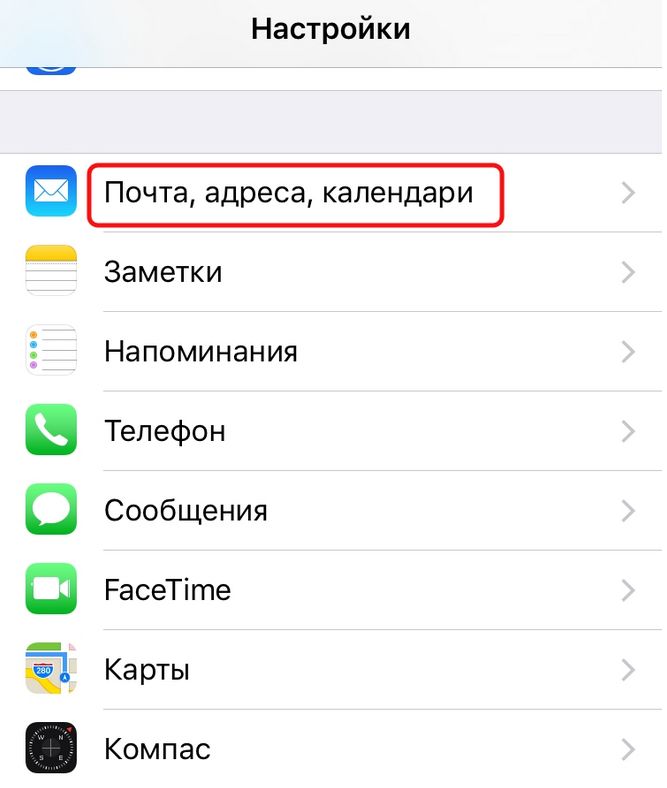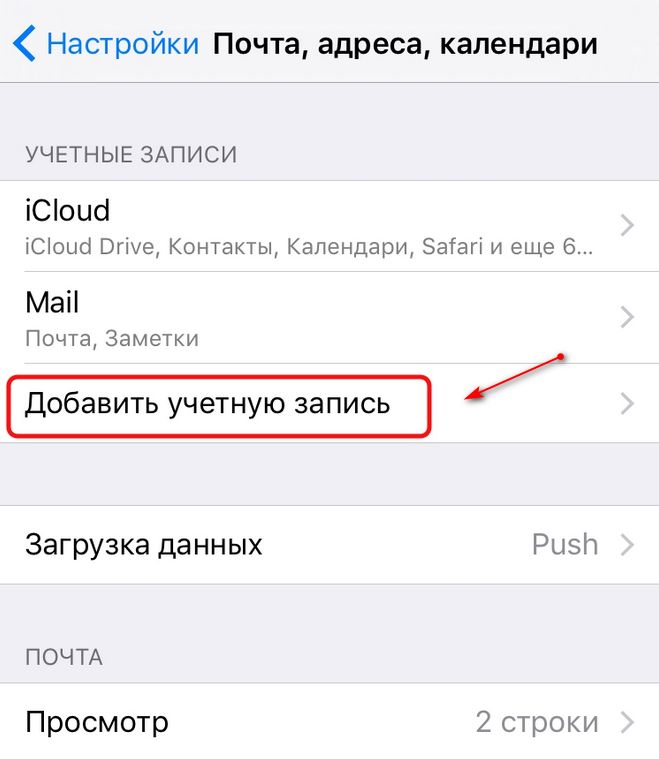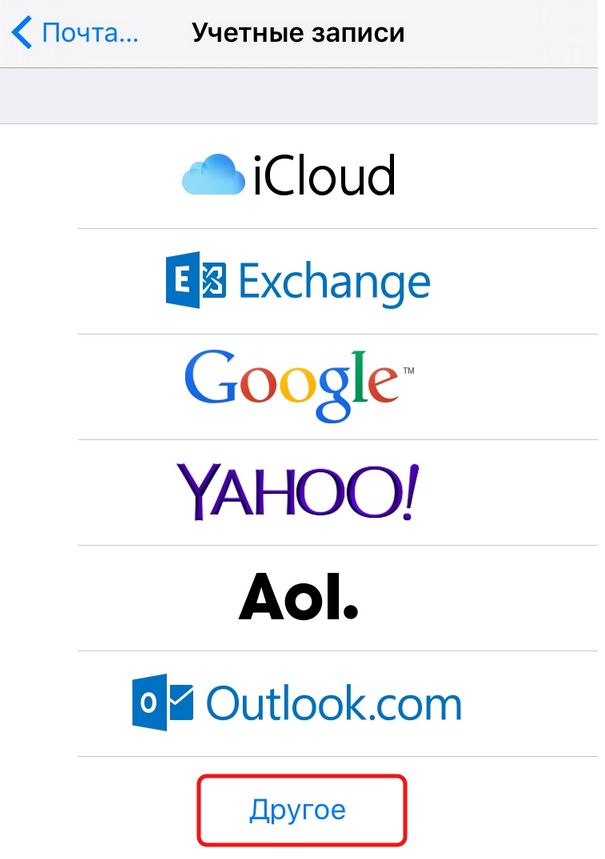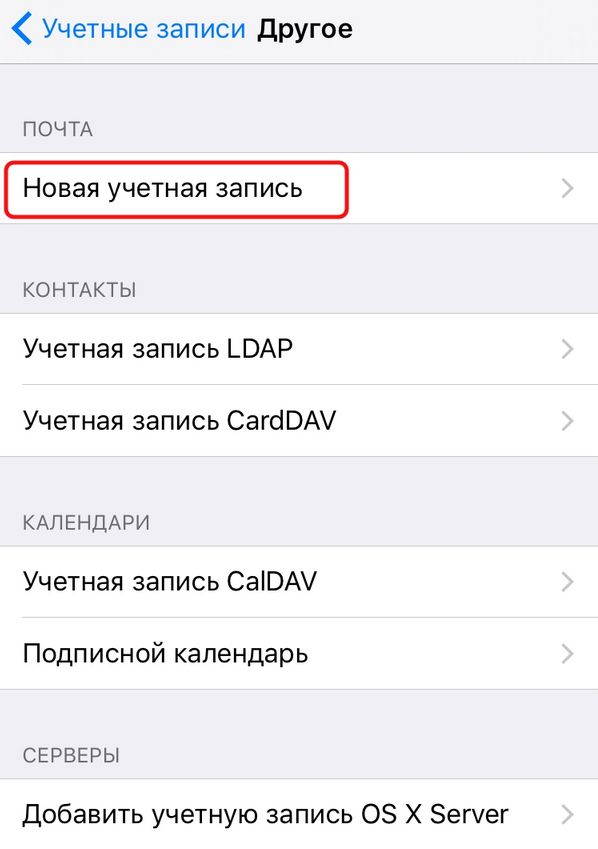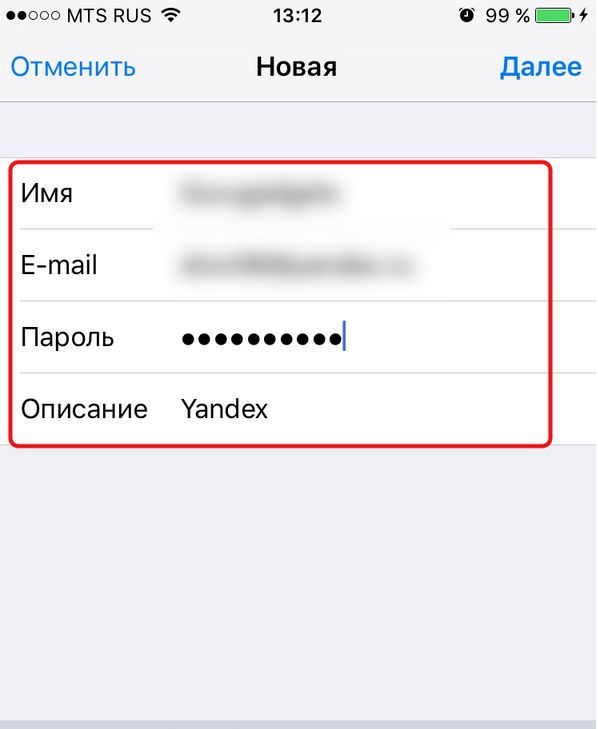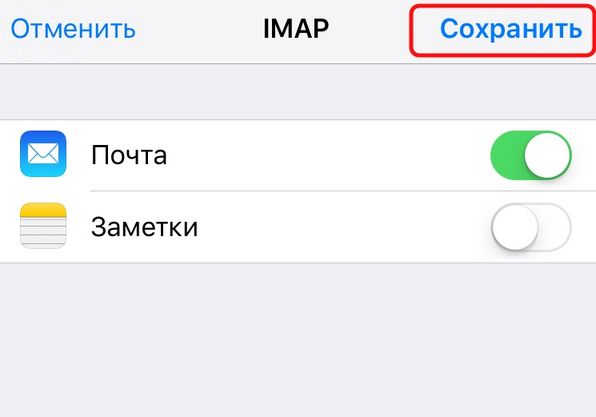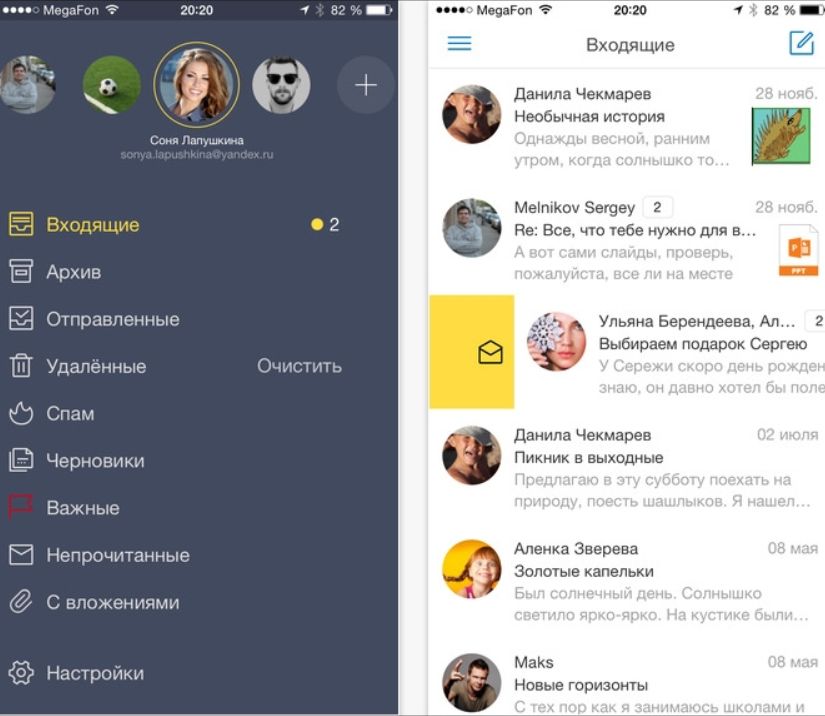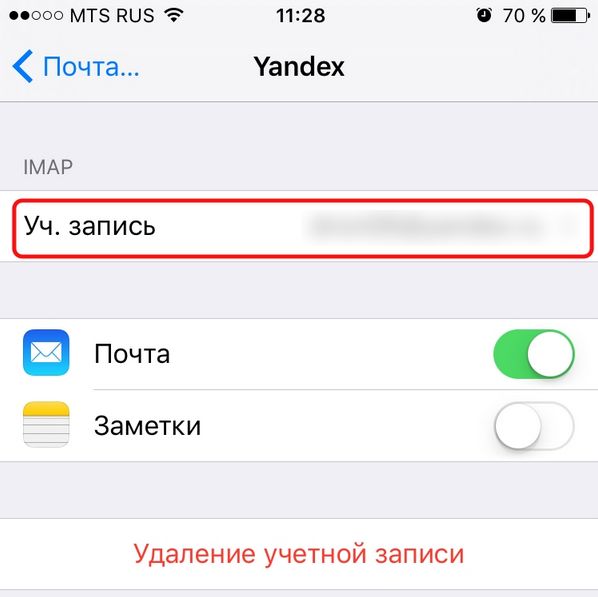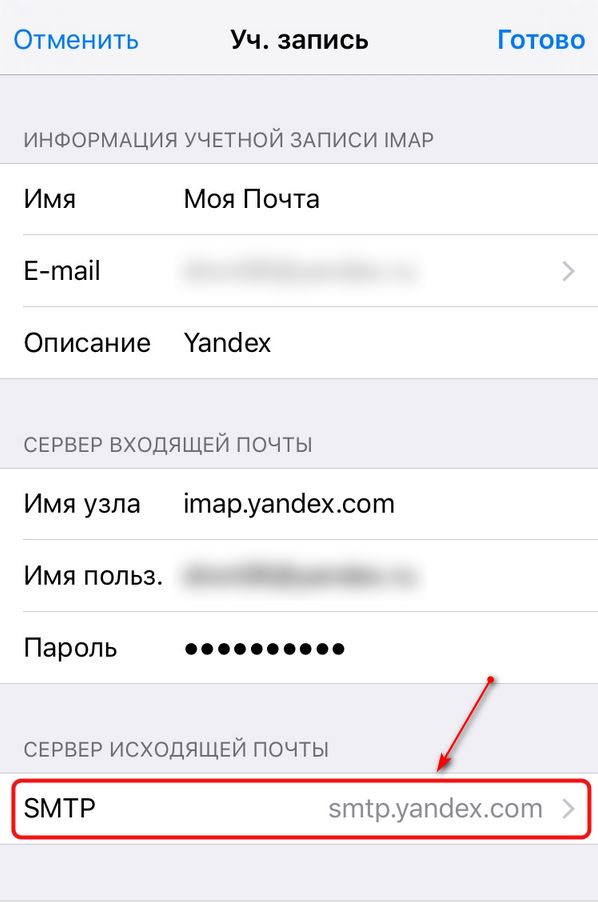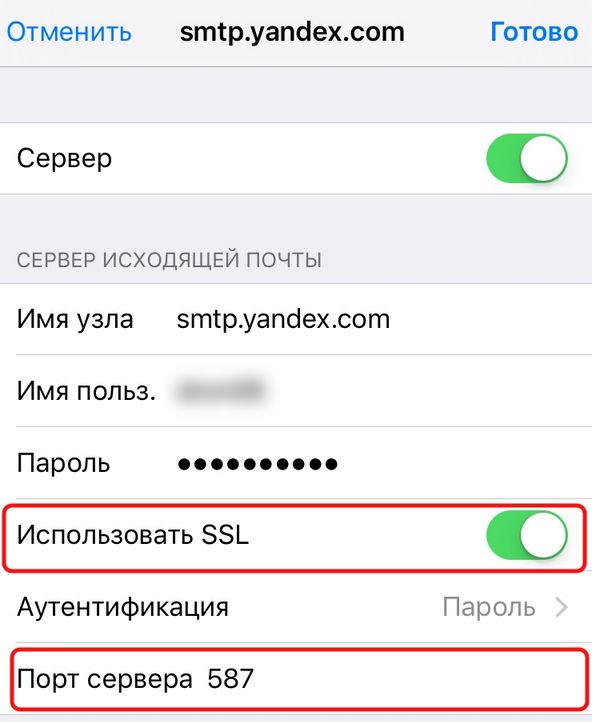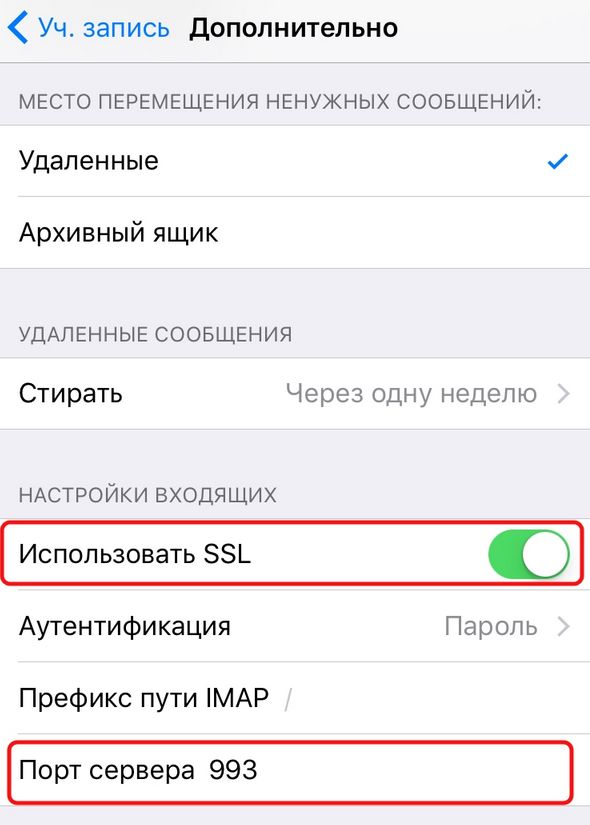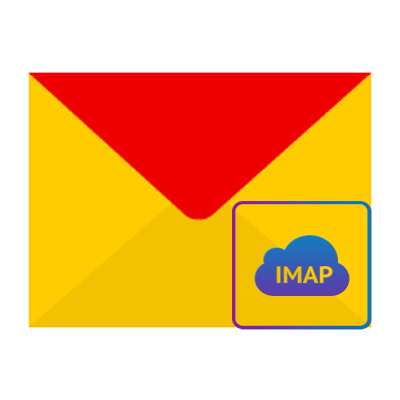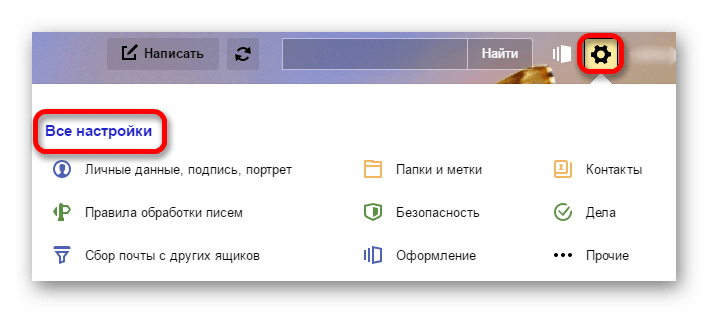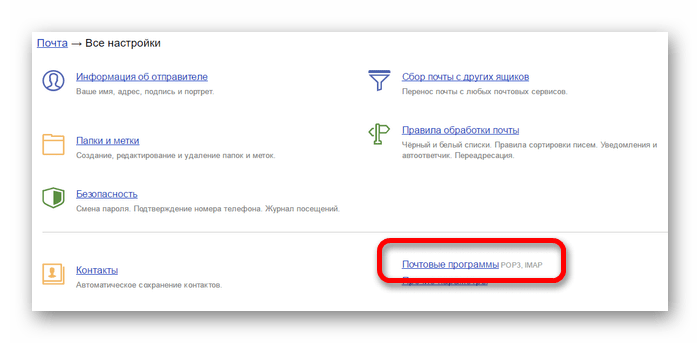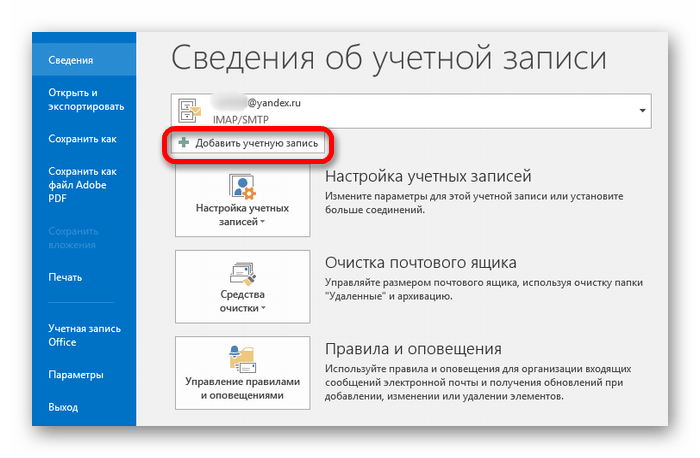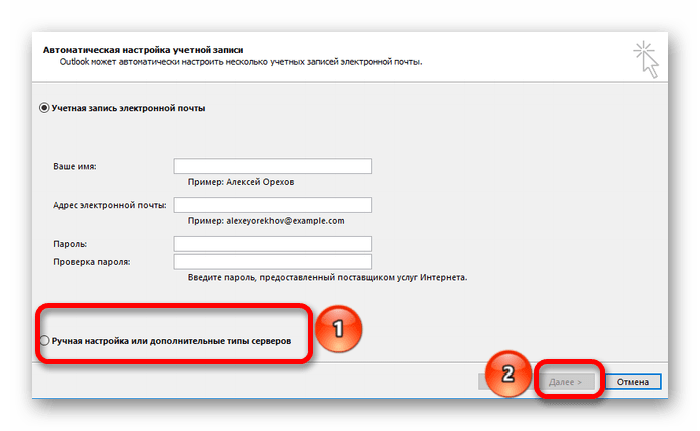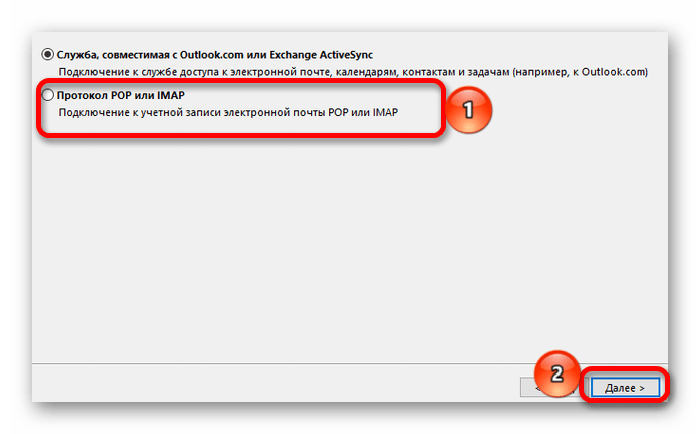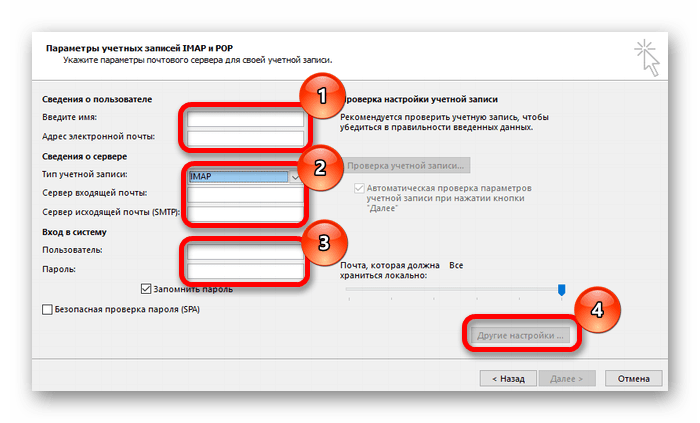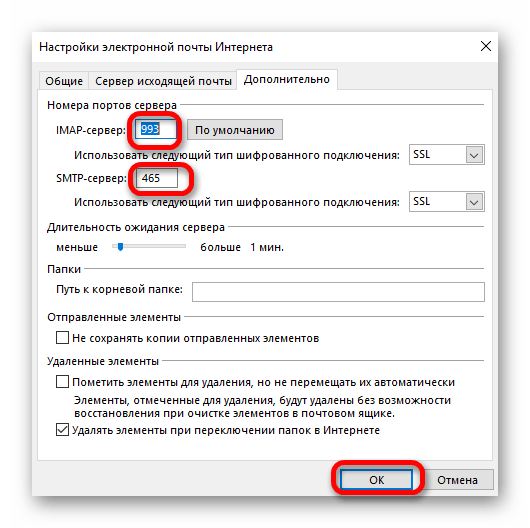- Простая настройка Яндекс почты на Iphone
- Настройка через встроенную программу
- Способ 2: Настройка через официальный клиент
- Возможные проблемы и их устранение
- Как настроить Яндекс Почту для домена на IPhone
- Как настроить Яндекс.Почту в почтовом клиенте по протоколу IMAP
- Настройка протокола IMAP в почтовом клиенте
- Помогла ли вам эта статья?
- Поделиться статьей в социальных сетях:
- Еще статьи по данной теме:
- Настройка почты Yandex на iPhone
- Инструкция по настройке:
Простая настройка Яндекс почты на Iphone
Читать и отправлять электронные письма на своем IPhone очень просто и удобно. Вы всегда будете видеть важные сообщения и сможете оперативно на них отвечать. Пользоваться Яндекс Почтой на вашем смартфоне проще, чем кажется. Достаточно выполнить простую, единоразовую настройку.
Существует несколько вариантов подключения почты Яндекс, после чего вы сможете работать с письмами на мобильном устройстве.
Настройка через встроенную программу
Этот метод не подразумевает скачивания дополнительных приложений. Понадобиться только устройство айфон и зарегистрированная Яндекс Почта.
Для настройки выполните несколько простых шагов:
- Найдите программу «Почта, адреса, календари» и запустите ее.
- Выберите пункт «Добавить учетную запись».
- Из списка почтовых клиентов выберите «Другое».
- Далее перейдите на вкладку «Новая учетная запись».
- В появившейся форме введите основные данные, которые используются для входа в электронный почтовый ящик (имя, логин, пароль и описание).
- После того как все поля заполнены, жмем «Далее». Начнется настройка учетной записи, что может занять несколько минут;
- Откроется окно, где жмем «Сохранить».
Стандартных настроек, в основном, достаточно для корректной работы Yandex Почты на IPhone. Закройте программу «Mail» и через некоторое время вновь откройте ее. Там должны появиться все ваши письма, черновики и прочее. Для проверки отправьте тестовое письмо. Если все работает корректно, то настройка завершена успешно.
Способ 2: Настройка через официальный клиент
В магазине приложений App Store пользователь может скачать официальный клиент Яндекс Почты, с помощью которого можно также отправлять или читать письма.
Настройка не займет много времени, достаточно выполнить несколько простых действий:
- Посетите магазин App Store и скачайте приложение «Яндекс Почта».
- Запустите программу и введите логин и пароль от учетной записи.
Настройка завершена. Все полученные и отправленные письма будут отображаться в приложении «Яндекс Почта».
Возможные проблемы и их устранение
Иногда стандартных настроек не хватает для корректной работы Яндекс Почты через встроенное приложение и письма не отображаются в программе. В таком случае потребуется выполнить следующие манипуляции:
- Зайдите в настройки и найдите пункт «Учетные записи и пароли». Выберите почтовый ящик, который вы добавили в приложение «Mail» и перейдите в управление учетной записью.
- Найдите раздел «SMTP» и перейдите в него. Там расположен первичный сервер. Он должен быть один и иметь название smpt.yandex.com. Если он там есть, то нажмите на него. В том случае, если сервер отсутствует, выберите пункт «Не сконфигурировано» и в поле «Имя узла» пропишите smpt.yandex.com. Сохраните все изменения и перейдите в настройки сервера.
- В том случае, если пункт «Использовать SSL» отключен, активируйте его. После этого убедитесь, что в поле «Порт сервера» прописано значение 465 .
- В некоторых случаях Яндекс Почта после проделанных манипуляций может по-прежнему не работать. Если у вас наблюдается аналогичная проблема, тогда в «Порт сервера» нужно прописать 587 .
- Нажимаем «Готово» и возвращаемся на предыдущую страницу. Находим вкладку «Дополнительно» и переходим в нее. Затем активируем «Использовать SSL» и проверяем, что порт сервера имеет значение 993 .
- После этих действий никаких проблем с работой Яндекс Почты на айфоне не наблюдается, и пользователь может читать, а также отправлять электронные письма.
Как настроить Яндекс Почту для домена на IPhone
Использовать почту домена на IPhone можно как через скачиваемое, так и через встроенное приложение.
Если вы решили установить официальный клиент и использовать почту домена через него, потребуется только скачать его из магазина App Store, открыть приложение Яндекс Почта и авторизоваться под своими данными (ввести логин и пароль).
Для того чтобы использовать почту домена через встроенное приложение «Mail» выполните следующие действия:
- Откройте программу и выберите пункт «Другое».
- Затем нажмите «Добавить учетную запись» и введите данные от нее. Там же добавьте описание электронного ящика (например, почта домена Yandex).
- Нажмите «Далее» и дождитесь, пока не закончится настройка, которая может занять несколько минут.
- После этих манипуляций Яндекс Почта для домена будет работать на вашем IPhone.
Предлагаем пользователям в комментариях поделиться своими способами решения этой проблемы. Надеемся, статья помогла решить возникшие трудности с подключением или настройкой этого почтового сервиса.
Источник
Как настроить Яндекс.Почту в почтовом клиенте по протоколу IMAP
При работе с почтой можно пользоваться не только веб-интерфейсом, но и почтовыми программами, которые устанавливаются на компьютер. Имеется несколько протоколов, применяемых в подобных утилитах. Один из них и будет рассмотрен.
Настройка протокола IMAP в почтовом клиенте
При работе с данным протоколом приходящие сообщения будут сохраняться на сервере и компьютере пользователя. При этом, доступны письма будут с любого устройства. Для настройки следует сделать следующее:
- В начале зайдите в настройки Яндекс почты и выберите пункт «Все настройки».
Установите галочку рядом с первой опцией «По протоколу IMAP».
Затем запустите почтовую программу (в примере будет использоваться Microsoft Outlook) и создайте учетную запись.
Отметьте «Протокол POP или IMAP» и щелкните «Далее».
Тип записи: IMAP
Сервер исходящей почты: smtp.yandex.ru
Сервер входящей почты: imap.yandex.ru
SMTP-сервер: 465
IMAP-сервер: 993
шифрование: SSL
В итоге все письма будут синхронизированы и доступны на компьютере. Описанный протокол не единственный, однако является наиболее популярным и зачастую применяется при автоматической настройке почтовых программ.
Помимо этой статьи, на сайте еще 12483 инструкций.
Добавьте сайт Lumpics.ru в закладки (CTRL+D) и мы точно еще пригодимся вам.
Отблагодарите автора, поделитесь статьей в социальных сетях.
Помогла ли вам эта статья?
Поделиться статьей в социальных сетях:
Еще статьи по данной теме:
пороль для второй учетной записи должен быть как в первой или любой
Доброго времени суток! При настройке Outlook 2016 на учетную запись яндекс почты постоянно выскакивает окно с подтверждением логина и пароля, и из-за этого не создать учетку. Через интернет почтовый ящик работает без проблем. В ручных настройках все установлено, как показано в статье. Не дает войти на сервер входящей почты IMAP. Помогите разобраться в проблеме. Спасибо.
Здравствуйте, Сергей. Попробуйте прописать в поле порта SMT-сервера не 465, а 587 — иногда это помогает.
Спасибо за отклик! Пробовал все возможные варианты — менял порты, с шифрованием и без. Как только нажимаю на кнопку «Далее», сразу выскакивает окно с подтверждением логина и пароля. Думал, что проблема в компе, но пробовал и на другом — то же самое.
Сергей, очевидный вопрос — Вы, случайно, не в Украине проживаете?
В России, под Питером. Дело в том, что Outlook работал нормально до недавнего времени. Все это началось около двух недель назад.
То есть ранее этот же аккаунт, в этом же Microsoft Outlook работал исправно? И еще вопрос — эти две недели назад ничего не происходило, например, обновление программы или системы не устанавливалось? Попробуйте настроить этот же ящик в стандартном приложении Почта — возможно, это поможет установить, на чьей стороне проблема.
я был в отпуске, приехал, включил комп — выскочило уведомление «Ваши данные на яндексе устарели». Зашел через Chrome на почту, поменял пароль. Все прошло нормально. Ящик через браузер работает нормально, а вот через почтовые программы отказывается. Побывал все, даже систему переставил. Ничего не изменилось. Вся суть в том, что нет доступа на сервер imap. Через pop3 пробовал — то же самое. Ящик удалять не хочется, слишком много завязано на нем. Вот и не зная как достучаться до доступа к серверу. Буду пользоваться Chrome. Других вариантов не вижу. За отклик — спасибо.
Все аналогично описанной Сергеем ситуации
. Яндекс почта работает еле еле.
Использую The Bat! Зарегистрировал второй ящик на Яндекс. Настройки выставлены идентично с первым почтовым ящиком, как в самой почтовой программе, так и на самой Яндекс почте. В первом случае, все работает без отказано. Во втором случае, письма с почтовой программы уходят и доставляются адресату, но при этом их не возможно получить, при этом на сам почтовый ящик они приходят, но вот на почтовую программу нет. Повторюсь, все настройки в первом и во втором случае идентичны (кроме имени, названия и пароля)! Соединение с сервером проходит без заминок и не выдает никаких ошибок, пароль не битый, SMT-сервера выставлены идентичные, пробовал менять 465 на 587 и др. варианты, так же шаманил с настройками по разному, но результат остался неизменным.. В чем суть проблемы?
по этому описанию нельзя настроить the bat 8.8. т.к. the bat неподдерживает SSLпротокол
Не получается из-за отсутствия SSL, у меня по-другому показывают
Источник
Настройка почты Yandex на iPhone
Очень просто и удобно читать и отправлять письма по электронной почте через встроенное приложение на своём iPhone. Таким образом вы всегда сможете увидеть важные письма которые вам пришли и легко на них написать ответ. Но у данного способа все же существует минус, из него нельзя посылать фотографии. Чтобы использовать встроенную почту не нужно устанавливать на свой смартфон никаких приложений, но придётся немного помучиться с настройками для нормальной работы.
Одним из популярных почтовых сервисов среди пользователей интернета считается Yandex.ru , поэтому в данной статье я постараюсь подробно описать данный процесс. Для других почтовых клиентов принцип ничем не отличается.
Инструкция по настройке:
1. Заходим в «Настройки» и находим там пункт «Почта ,адреса, календари».
2. Далее жмём на «Добавить учетную запись».
3. В следующем меню нажимаем на пункт «Другое». Увы, Apple не жалует Yandex.
4. Выбираем «Новая учетная запись».
5. В открывшемся окне нужно будет заполнить все поля.
Имя – ваше имя, которое люди будут видеть во сообщениях от вас.
E-mail – ваш почтовый адрес, который создан у вас на yandex.ru.
Пароль – Ваш реальный пароль от ящика.
Описание – краткое описание нашей учетной записи, введите yandex или yandex.ru
После того как все поля заполнены, нажимаем «Далее». Начнётся настройка нашей почты.
6. В открывшемся окне жмём на «Сохранить».
7. В большинстве случаев автоматических настроек хватает для корректной работы почты. Закрываем «Настройки» и заходим в наше стандартное приложение «Почта». Там сразу должны загрузиться все наши письма и для более надежной проверки отправляемся тестовое письмо для надежности. Если всё работает, то настройка почты прошла успешно.
Если почта не работает, то нужно будет немного дальше покопаться в настройках:
1. Снова идём в «Настройки» — «Почта, адреса, календари» — почта которую мы создали.
2. В ней выберем SMTP который находится в разделе «Сервер исходящей почты».
3. Если в вашем уже существуют настроенный почтовый ящик yandex.ru, то вам нужно просто нажать на smtp.yandex.com который находится в разделе «Первичный сервер» ( если же у вас нет почтовых ящиков, то выбираете «Не сконфигурировано», и в поле «Имя узла» пишите smtp.yandex.com. Далее сохраняете и повторно нажимаете на smtp.yandex.com ).
4. Проверяем, что у нас активирован пункт « Использовать SSL » и порт сервера прописан 465 . Как видно на картинке у меня почта работает хорошо с портом 587 .
5. Жмём на «Готово»-«Назад» и переходим во вкладку «Дополнительно».
6. Убедитесь, что у вас в разделе «Настройки входящих» активирован пункт « Использовать SSL » и порт сервера прописан 993 .
Теперь наша почта полностью готов и готова к работе.
Источник